Win7的局域网共享设置无疑是新手最头痛的(没有之一),老鸟无视哈。呵呵...
下面直接看设置过程:
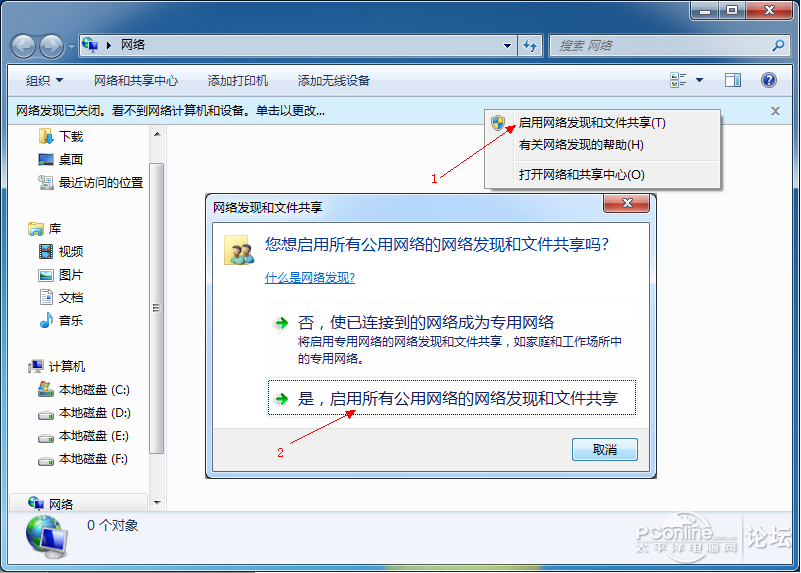
1.双击打开桌面上的“网络”图标,按照(图1)的步骤进行设置。
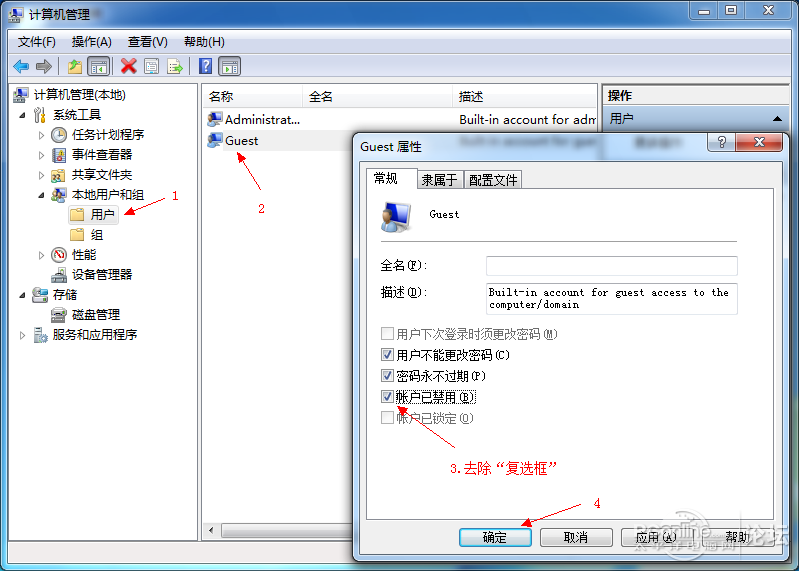
2.右键打开“计算机”的“管理”。按照(图2)的步骤进行设置。

3.运行“组策略”,命令是:secpol.msc 不要搞错了哈,看图!
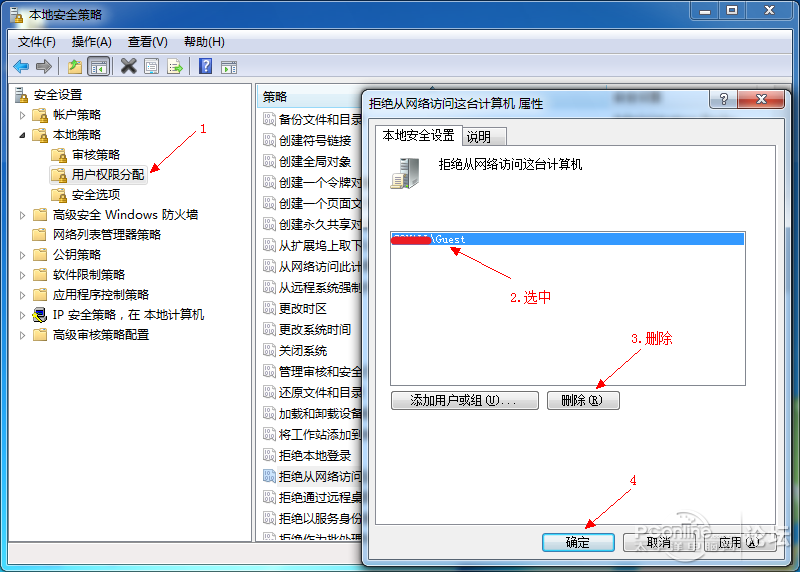
4.删除“拒绝从网络访问这台计算机”里面的“Guest”也就是来宾用户。
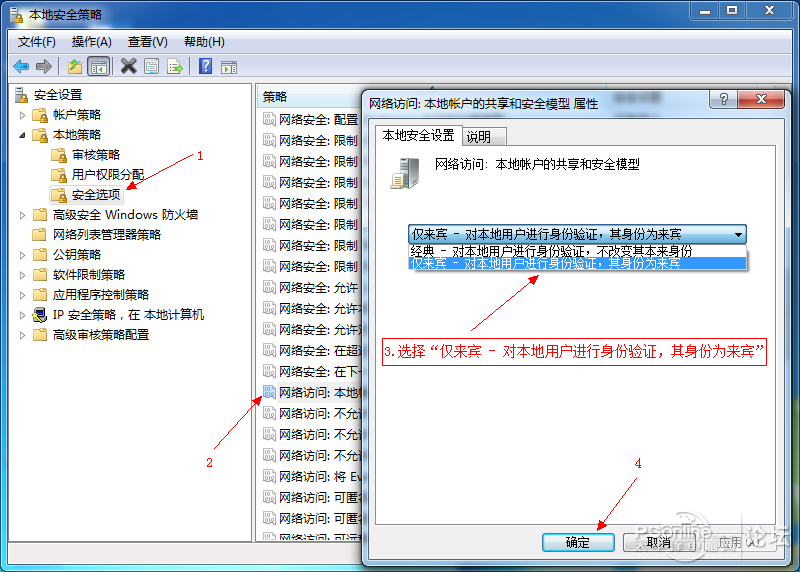
5.网络访问类型改成“仅来宾-对本地用户进行身份验证,其身份为来宾”。

6.找到想要共享的文件夹,按照(图6)的步骤进行。
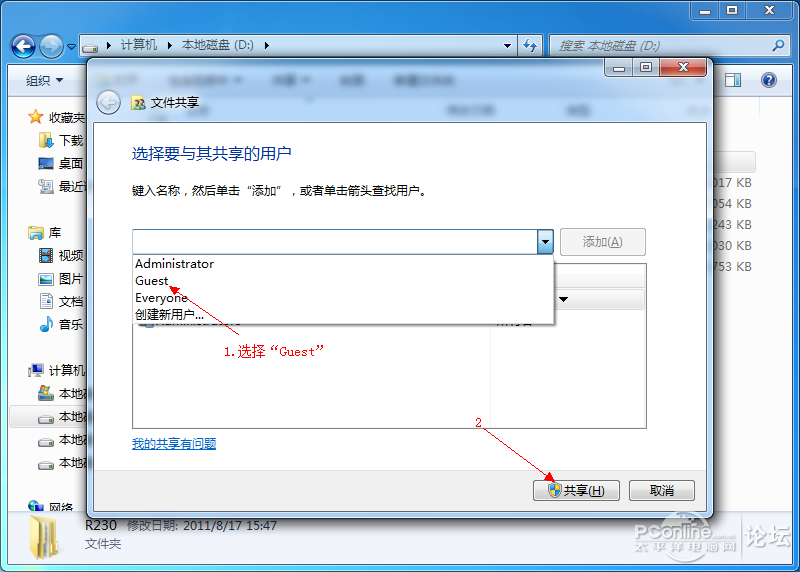
7.继续。
回帖再看最后的步骤哈:
注意:在设置前不要开“家庭组”和“加入家庭组”,“网络和共享中心”中选择“公用网络”。
此教程无需修改“高级共享设置”中的选项,否则以上设置可能无效。
下面直接看设置过程:
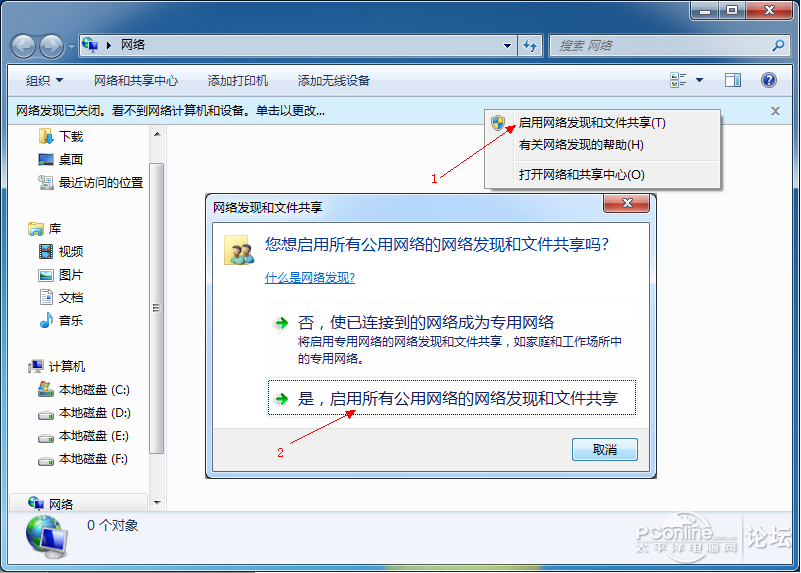
1.双击打开桌面上的“网络”图标,按照(图1)的步骤进行设置。
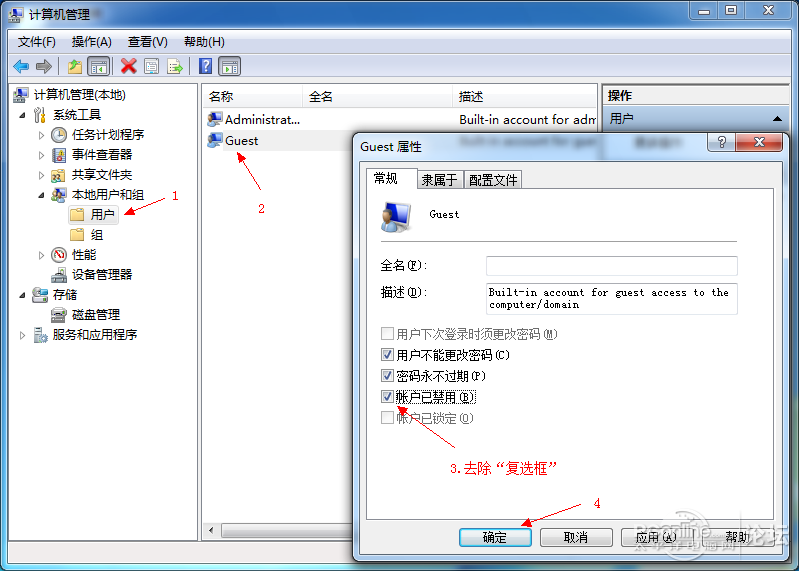
2.右键打开“计算机”的“管理”。按照(图2)的步骤进行设置。

3.运行“组策略”,命令是:secpol.msc 不要搞错了哈,看图!
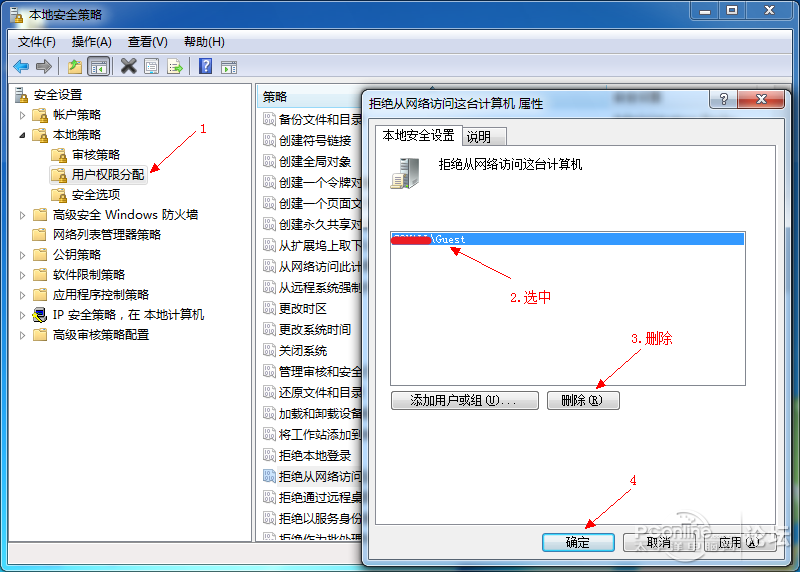
4.删除“拒绝从网络访问这台计算机”里面的“Guest”也就是来宾用户。
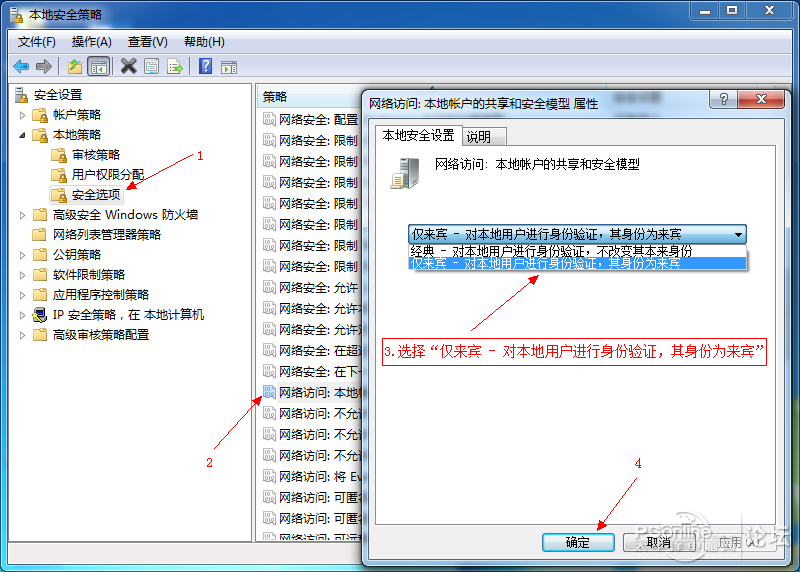
5.网络访问类型改成“仅来宾-对本地用户进行身份验证,其身份为来宾”。

6.找到想要共享的文件夹,按照(图6)的步骤进行。
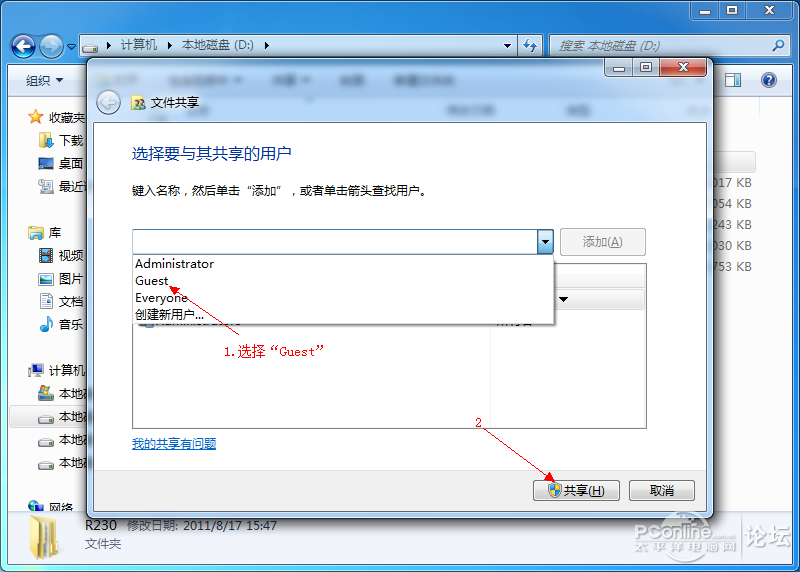
7.继续。
回帖再看最后的步骤哈:
***隐藏信息 回复后才能显示***
注意:在设置前不要开“家庭组”和“加入家庭组”,“网络和共享中心”中选择“公用网络”。
此教程无需修改“高级共享设置”中的选项,否则以上设置可能无效。






















 被折叠的 条评论
为什么被折叠?
被折叠的 条评论
为什么被折叠?








